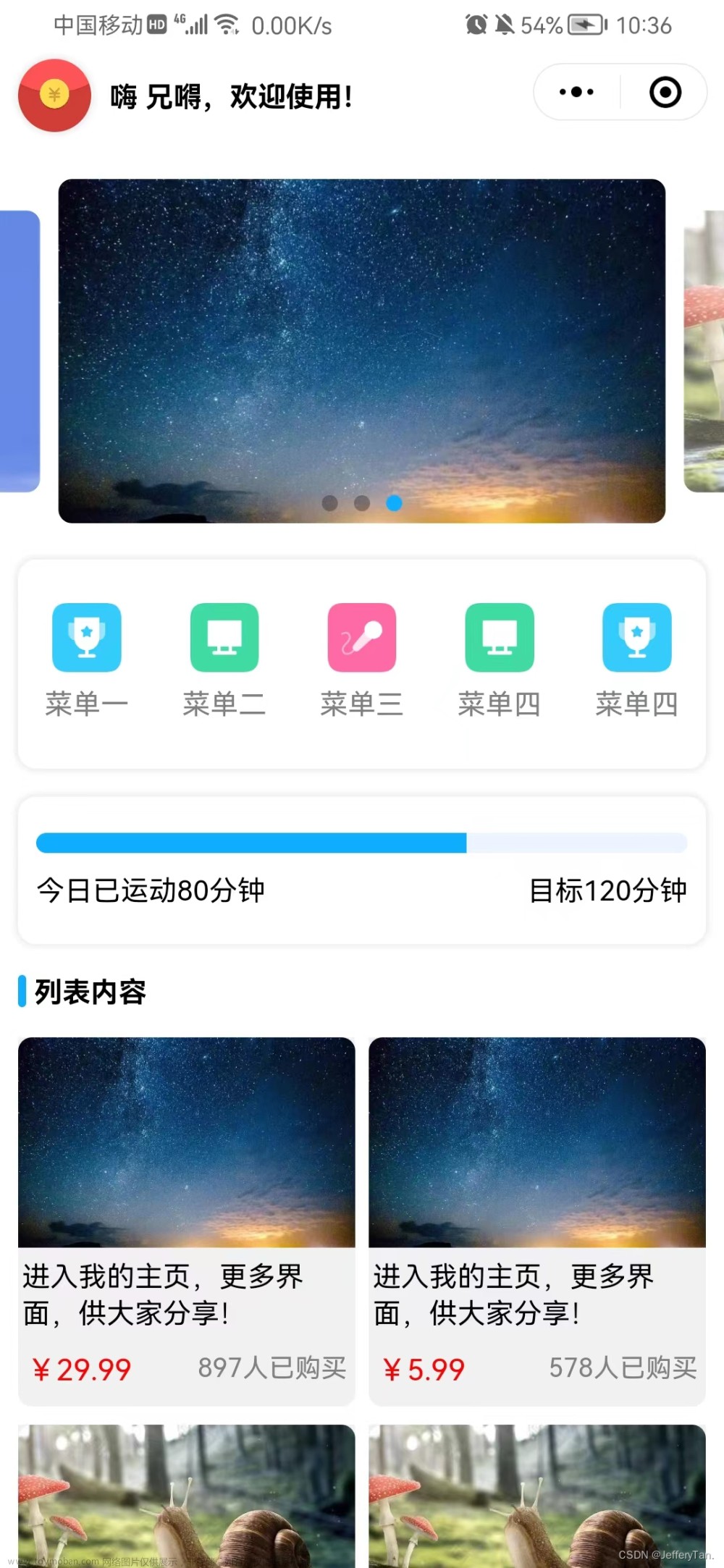首先让我们来学习以下Flex布局
一,Flex布局简介
布局的传统解决方案,基于盒状模型,依赖 display属性 + position属性 + float属性
Flex布局简介
-
Flex是Flexible Box的缩写,意为”弹性布局”,用来为盒状模型提供最大的灵活性。
-
任何一个容器都可以指定为Flex布局。
-
display: ‘flex’

容器默认存在两根轴:水平的主轴(main axis)和垂直的交叉轴(cross axis)。主轴的开始位置(与边框的交叉点)叫做main start,结束位置叫做main end;交叉轴的开始位置叫做cross start,结束位置叫做cross end
项目默认沿主轴排列。单个项目占据的主轴空间叫做main size,占据的交叉轴空间叫做cross size。
Flex的属性
以下6个属性设置在容器上
flex-direction 主轴的方向 默认为row
flex-wrap 如果一条轴线排不下,如何换行
flex-flow 是flex-direction属性和flex-wrap属性的简写形式
justify-content 定义了项目在主轴上的对齐方式
align-items 定义项目在交叉轴上如何对齐
align-content 属性定义了多根轴线的对齐方式
注意:设为Flex布局以后,子元素的float、clear和vertical-align属性将失效
flex-direction属性
.box { flex-direction: row | row-reverse | column | column-reverse; }
它可能有4个值
- row(默认值):主轴为水平方向,起点在左端。
- row-reverse:主轴为水平方向,起点在右端。
- column:主轴为垂直方向,起点在上沿。
- column-reverse:主轴为垂直方向,起点在下沿
flex-wrap属性
默认情况下,项目都排在一条线(又称”轴线”)上。flex-wrap属性定义,如果一条轴线排不下,如何换行
.box{ flex-wrap: nowrap | wrap | wrap-reverse; }(1)nowrap(默认):不换行。
(2)wrap:换行,第一行在上方。
(3)wrap-reverse:换行,第一行在下方。
flex-flow
flex-flow属性是flex-direction属性和flex-wrap属性的简写形式,默认值为row nowrap。
.box { flex-flow: <flex-direction> <flex-wrap>; }
justify-content属性
justify-content属性定义了项目在主轴上的对齐方式
.box { justify-content: flex-start | flex-end | center | space-between | space-around; }

它可能取5个值,具体对齐方式与轴的方向有关。下面假设主轴为从左到右。
- flex-start(默认值):左对齐
- flex-end:右对齐
- center: 居中
- space-between:两端对齐,项目之间的间隔都相等。
- space-around:每个项目两侧的间隔相等。所以,项目之间的间隔比项目与边框的间隔大一倍
align-items属性
align-items属性定义项目在交叉轴上如何对齐。
.box { align-items: flex-start | flex-end | center | baseline | stretch; }

它可能取5个值。具体的对齐方式与交叉轴的方向有关,下面假设交叉轴从上到下。
- flex-start:交叉轴的起点对齐。
- flex-end:交叉轴的终点对齐。
- center:交叉轴的中点对齐。
- baseline: 项目的第一行文字的基线对齐。
- stretch(默认值):如果项目未设置高度或设为auto,将占满整个容器的高度
align-content属性
align-content属性定义了多根轴线的对齐方式。如果项目只有一根轴线,该属性不起作用。
.box { align-content: flex-start | flex-end | center | space-between | space-around | stretch; }

该属性可能取6个值。
- flex-start:与交叉轴的起点对齐。
- flex-end:与交叉轴的终点对齐。
- center:与交叉轴的中点对齐。
- space-between:与交叉轴两端对齐,轴线之间的间隔平均分布。
- space-around:每根轴线两侧的间隔都相等。所以,轴线之间的间隔比轴线与边框的间隔大一倍。
- stretch(默认值):轴线占满整个交叉轴
二、首页布局搭建
1.底部页面的搭建
在官网找到taaBar首先搭建底部菜单,将里面的数据根据自身修改即可
app.js配置
// app.json部分代码展示
"pages":[
"pages/index/index",
"pages/meeting/list/list",
"pages/vote/list/list",
"pages/ucenter/index/index",
"pages/logs/logs"
],
"tabBar": {
"list": [{
"pagePath": "pages/index/index",
"text": "首页",
"iconPath": "/static/tabBar/coding.png",
"selectedIconPath": "/static/tabBar/coding-active.png"
},
{
"pagePath": "pages/meeting/list/list",
"iconPath": "/static/tabBar/sdk.png",
"selectedIconPath": "/static/tabBar/sdk-active.png",
"text": "会议"
},
{
"pagePath": "pages/vote/list/list",
"iconPath": "/static/tabBar/template.png",
"selectedIconPath": "/static/tabBar/template-active.png",
"text": "投票"
},
{
"pagePath": "pages/ucenter/index/index",
"iconPath": "/static/tabBar/component.png",
"selectedIconPath": "/static/tabBar/component-active.png",
"text": "设置"
}]
}底部导航栏没有图标是显得非常单调的,所以我们还要创建一个文件夹名为static用来存放图片
继续在static文件夹下创建一个文件名为tabBar,将我们所需的图标放入,搭配属性iconPath引用图标即可

效果:

2.首页轮播图搭建
2.1 轮播图搭建
为了后期方便维护我们先将所有的后端接口通过一个文件来保存,在根目录下新建config文件夹随后建立api.js文件
// 以下是业务服务器API地址
// 本机开发API地址
var WxApiRoot = 'http://localhost:8080/demo/wx/';
// 测试环境部署api地址
// var WxApiRoot = 'http://192.168.0.101:8070/demo/wx/';
// 线上平台api地址
//var WxApiRoot = 'https://www.oa-mini.com/demo/wx/';
module.exports = {
IndexUrl: WxApiRoot + 'home/index', //首页数据接口
SwiperImgs: WxApiRoot+'swiperImgs', //轮播图
MettingInfos: WxApiRoot+'meeting/list', //会议信息
};2.2.Mock模拟数据


图json数据包的数据:
{
"data": {
"images":[
{
"img": "https://cdn-we-retail.ym.tencent.com/tsr/home/v2/banner1.png",
"text": "1"
},
{
"img": "https://cdn-we-retail.ym.tencent.com/tsr/home/v2/banner2.png",
"text": "2"
},
{
"img": "https://cdn-we-retail.ym.tencent.com/tsr/home/v2/banner3.png",
"text": "3"
},
{
"img": "https://cdn-we-retail.ym.tencent.com/tsr/home/v2/banner4.png",
"text": "4"
},
{
"img": "https://cdn-we-retail.ym.tencent.com/tsr/home/v2/banner5.png",
"text": "5"
},
{
"img": "https://cdn-we-retail.ym.tencent.com/tsr/home/v2/banner6.png",
"text": "6"
}
]
},
"statusCode": "200",
"header": {
"content-type":"applicaiton/json;charset=utf-8"
}
}因为我们现在的小程序开发默认检查安全证书(域名为https)所以我们的请求过不去,我们只需点击微信小程序开发中的详情按钮,再继续点击本地设置将不校验合法域名选项打开

我们编译之后查看编译器里打印的数据

我们在主页编写方法测试
// index.js
// 获取应用实例
const app = getApp()
const api = require("../../config/api")
Page({
data: {
imgSrcs:[]
},
// 事件处理函数
bindViewTap() {
wx.navigateTo({
url: '../logs/logs'
})
},
// 轮播图的方法
loadSwiperImgs(){
let that=this;
wx.request({
url: api.SwiperImgs,
dataType: 'json',
success(res) {
console.log(res)
that.setData({
imgSrcs:res.data.images
})
}
})
},
onLoad() {
if (wx.getUserProfile) {
this.setData({
canIUseGetUserProfile: true
})
}
// 一进来就调用轮播图的方法
this.loadSwiperImgs();
},
getUserProfile(e) {
// 推荐使用wx.getUserProfile获取用户信息,开发者每次通过该接口获取用户个人信息均需用户确认,开发者妥善保管用户快速填写的头像昵称,避免重复弹窗
wx.getUserProfile({
desc: '展示用户信息', // 声明获取用户个人信息后的用途,后续会展示在弹窗中,请谨慎填写
success: (res) => {
console.log(res)
this.setData({
userInfo: res.userInfo,
hasUserInfo: true
})
}
})
},
getUserInfo(e) {
// 不推荐使用getUserInfo获取用户信息,预计自2021年4月13日起,getUserInfo将不再弹出弹窗,并直接返回匿名的用户个人信息
console.log(e)
this.setData({
userInfo: e.detail.userInfo,
hasUserInfo: true
})
}
})上面代码中关键性代码
const api = require("../../config/api")
Page({
data: {
imgSrcs:[]
},
// 轮播图的方法
loadSwiperImgs(){
let that=this;
wx.request({
url: api.SwiperImgs,
dataType: 'json',
success(res) {
console.log(res)
that.setData({
imgSrcs:res.data.images
})
}
})
},
onLoad() {
if (wx.getUserProfile) {
this.setData({
canIUseGetUserProfile: true
})
}
// 一进来就调用轮播图的方法
this.loadSwiperImgs();
}
})2.3建立轮播图
液位我们在前面已经建立了数据,所以我们在这里进行一个轮播图的的页面编写
<view>
<swiper autoplay="true" indicator-dots="true" indicator-color="#fff" indicator-active-color="#00f">
<block wx:for="{{imgSrcs}}" wx:key="text">
<swiper-item>
<view>
<image src="{{item.img}}" class="swiper-item" />
</view>
</swiper-item>
</block>
</swiper>
</view>3、首页内容搭建
我们照猫画虎,和我们轮播图的流程一样,定义接口发送ajax再利用Mock模拟数据根据官网提供的组件进行完善。
3.1.会议信息ajax
//首页会议信息的ajax
loadMeetingInfos(){
let that=this;
wx.request({
url: api.MettingInfos,
dataType: 'json',
success(res) {
console.log(res)
that.setData({
lists:res.data.lists
})
}
})
}注意:在data中定义属性lists和onLoad函数中调用该方法
3.2.Mock模拟数据

上图中JSON数据包:
{
"data": {
"lists": [
{
"id": "1",
"image": "/static/persons/1.jpg",
"title": "对话产品总监 | 深圳·北京PM大会 【深度对话小米/京东/等产品总监】",
"num":"304",
"state":"进行中",
"starttime": "2022-03-13 00:00:00",
"location": "深圳市·南山区"
},
{
"id": "1",
"image": "/static/persons/2.jpg",
"title": "AI WORLD 2016世界人工智能大会",
"num":"380",
"state":"已结束",
"starttime": "2022-03-15 00:00:00",
"location": "北京市·朝阳区"
},
{
"id": "1",
"image": "/static/persons/3.jpg",
"title": "H100太空商业大会",
"num":"500",
"state":"进行中",
"starttime": "2022-03-13 00:00:00",
"location": "大连市"
},
{
"id": "1",
"image": "/static/persons/4.jpg",
"title": "报名年度盛事,大咖云集!2016凤凰国际论坛邀您“与世界对话”",
"num":"150",
"state":"已结束",
"starttime": "2022-03-13 00:00:00",
"location": "北京市·朝阳区"
},
{
"id": "1",
"image": "/static/persons/5.jpg",
"title": "新质生活 · 品质时代 2016消费升级创新大会",
"num":"217",
"state":"进行中",
"starttime": "2022-03-13 00:00:00",
"location": "北京市·朝阳区"
}
]
},
"statusCode": "200",
"header": {
"content-type":"applicaiton/json;charset=utf-8"
}
}3.3.搭建会议信息
布局:
index.wxml :
<view class="mobi-title">
<text class="mobi-icon"></text>
<text class="mobi-text">会议信息</text>
</view>
<block wx:for-items="{{lists}}" wx:for-item="item" wx:key="item.id">
<view class="list" data-id="{{item.id}}">
<view class="list-img">
<image class="video-img" mode="scaleToFill" src="{{item.image}}"></image>
</view>
<view class="list-detail">
<view class="list-title"><text>{{item.title}}</text></view>
<view class="list-tag">
<view class="state">{{item.state}}</view>
<view class="join"><text class="list-num">{{item.num}}</text>人报名</view>
</view>
<view class="list-info"><text>{{item.location}}</text>|<text>{{item.starttime}}</text></view>
</view>
</view>
</block>
<view class="section">
<text>到底啦</text>
</view>css样式:
index.wxss:
/**index.wxss**/
.section{
color: #aaa;
display: flex;
justify-content: center;
}
.list-info {
color: #aaa;
}
.list-num {
color: #e40909;
font-weight: 700;
}
.join {
padding: 0px 0px 0px 10px;
color: #aaa;
}
.state {
margin: 0px 6px 0px 6px;
border: 1px solid #93b9ff;
color: #93b9ff;
}
.list-tag {
padding: 3px 0px 10px 0px;
display: flex;
align-items: center;
}
.list-title {
display: flex;
justify-content: space-between;
font-size: 11pt;
color: #333;
font-weight: bold;
}
.list-detail {
display: flex;
flex-direction: column;
margin: 0px 0px 0px 15px;
}
.video-img {
width: 80px;
height: 80px;
}
.list {
display: flex;
flex-direction: row;
border-bottom: 1px solid #6b6e74;
padding: 10px;
}
.mobi-text {
font-weight: 700;
padding: 15px;
}
.mobi-icon {
border-left: 5px solid #e40909;
}
.mobi-title {
background-color: rgba(158, 158, 142, 0.678);
margin: 10px 0px 10px 0px;
}
.swiper-item {
height: 300rpx;
width: 100%;
border-radius: 10rpx;
}
.userinfo {
display: flex;
flex-direction: column;
align-items: center;
color: #aaa;
}
.userinfo-avatar {
overflow: hidden;
width: 128rpx;
height: 128rpx;
margin: 20rpx;
border-radius: 50%;
}
.usermotto {
margin-top: 200px;
}效果演示:文章来源:https://www.toymoban.com/news/detail-713012.html
 文章来源地址https://www.toymoban.com/news/detail-713012.html
文章来源地址https://www.toymoban.com/news/detail-713012.html
到了这里,关于小程序搭建OA项目首页布局界面的文章就介绍完了。如果您还想了解更多内容,请在右上角搜索TOY模板网以前的文章或继续浏览下面的相关文章,希望大家以后多多支持TOY模板网!